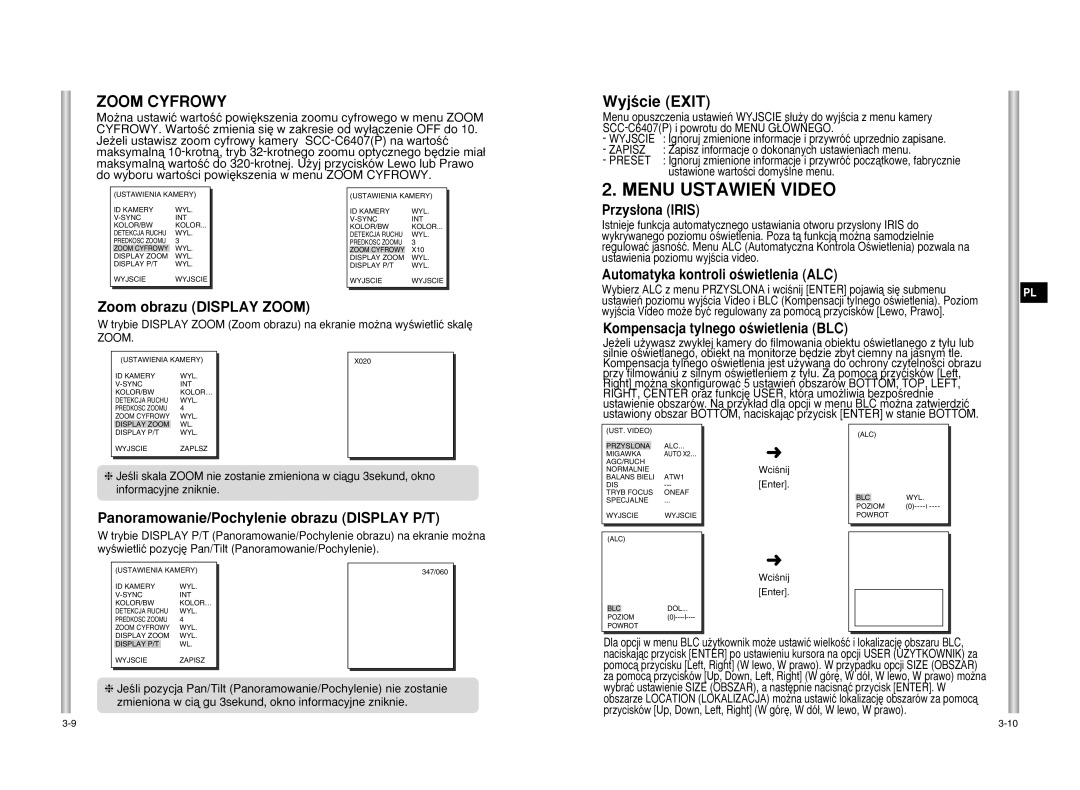ZOOM CYFROWY
Mo˝na ustawiç wartoÊç powi´kszenia zoomu cyfrowego w menu ZOOM CYFROWY. WartoÊç zmienia si´ w zakresie od wy∏àczenie OFF do 10. Je˝eli ustawisz zoom cyfrowy kamery
WyjÊcie (EXIT)
Menu opuszczenia ustawieƒ WYJSCIE s∏u˝y do wyjÊcia z menu kamery
- WYJSCIE : Ignoruj zmienione informacje i przywróç uprzednio zapisane.
- ZAPISZ | : Zapisz informacje o dokonanych ustawieniach menu. |
- PRESET | : Ignoruj zmienione informacje i przywróç poczàtkowe, fabrycznie |
| ustawione wartoÊci domyÊlne menu. |
(USTAWIENIA KAMERY)
ID KAMERY | WYL. |
INT | |
KOLOR/BW | KOLOR... |
DETEKCJA RUCHU | WYL. |
PREDKOSC ZOOMU | 3 |
ZOOM CYFROWY | WYL. |
DISPLAY ZOOM | WYL. |
DISPLAY P/T | WYL. |
WYJSCIE | WYJSCIE |
(USTAWIENIA KAMERY)
ID KAMERY | WYL. |
INT | |
KOLOR/BW | KOLOR... |
DETEKCJA RUCHU | WYL. |
PREDKOSC ZOOMU | 3 |
ZOOM CYFROWY | X10 |
DISPLAY ZOOM | WYL. |
DISPLAY P/T | WYL. |
WYJSCIE | WYJSCIE |
2. MENU USTAWIE¡ VIDEO
Przys∏ona (IRIS)
Istnieje funkcja automatycznego ustawiania otworu przys∏ony IRIS do wykrywanego poziomu oÊwietlenia. Poza tà funkcjà mo˝na samodzielnie regulowaç jasnoÊç. Menu ALC (Automatyczna Kontrola OÊwietlenia) pozwala na ustawienia poziomu wyjÊcia video.
Automatyka kontroli oÊwietlenia (ALC)
Wybierz ALC z menu PRZYSLONA i wciÊnij [ENTER] pojawià si´ submenu
PL
Zoom obrazu (DISPLAY ZOOM)
W trybie DISPLAY ZOOM (Zoom obrazu) na ekranie mo˝na wyÊwietliç skal´ ZOOM.
(USTAWIENIA KAMERY) | X020 | |
ID KAMERY | WYL. |
|
INT |
| |
KOLOR/BW | KOLOR… |
|
DETEKCJA RUCHU | WYL. |
|
PREDKOSC ZOOMU | 4 |
|
ZOOM CYFROWY | WYL. |
|
DISPLAY ZOOM | WL. |
|
ustawieƒ poziomu wyjÊcia Video i BLC (Kompensacji tylnego oÊwietlenia). Poziom wyjÊcia Video mo˝e byç regulowany za pomocà przycisków [Lewo, Prawo].
Kompensacja tylnego oÊwietlenia (BLC)
Je˝eli u˝ywasz zwyk∏ej kamery do filmowania obiektu oÊwietlanego z ty∏u lub silnie oÊwietlanego, obiekt na monitorze b´dzie zbyt ciemny na jasnym tle. Kompensacja tylnego oÊwietlenia jest u˝ywana do ochrony czytelnoÊci obrazu przy filmowaniu z silnym oÊwietleniem z ty∏u. Za pomocà przycisków [Left, Right] mo˝na skonfigurowaç 5 ustawieƒ obszarów BOTTOM,…TOP,…LEFT,… RIGHT,…CENTER…oraz funkcj´ USER,…która umo˝liwia bezpoÊrednie ustawienie obszarów. Na przyk∏ad dla opcji w menu BLC mo˝na zatwierdziç ustawiony obszar BOTTOM, naciskajàc przycisk [ENTER] w stanie BOTTOM.…
DISPLAY P/T | WYL. |
WYJSCIE | ZAPLSZ |
❈JeÊli skala ZOOM nie zostanie zmieniona w ciàgu 3sekund, okno informacyjne zniknie.
Panoramowanie/Pochylenie obrazu (DISPLAY P/T)
W trybie DISPLAY P/T (Panoramowanie/Pochylenie obrazu) na ekranie mo˝na wyÊwietliç pozycj´ Pan/Tilt (Panoramowanie/Pochylenie).
(USTAWIENIA KAMERY) | 347/060 | |
ID KAMERY | WYL. |
|
INT |
| |
KOLOR/BW | KOLOR… |
|
DETEKCJA RUCHU | WYL. |
|
PREDKOSC ZOOMU | 4 |
|
ZOOM CYFROWY | WYL. |
|
DISPLAY ZOOM | WYL. |
|
| (UST. VIDEO) |
| |
|
|
| |
| PRZYSLONA |
| ALC... |
| MIGAWKA | AUTO X2... | |
| AGC/RUCH |
| |
| NORMALNIE |
| |
| BALANS BIELI | ATW1 | |
| DIS | ||
| TRYB FOCUS | ONEAF | |
| SPECJALNE | ... | |
| WYJSCIE | WYJSCIE | |
|
|
|
|
|
|
| |
| (ALC) |
| |
BLC | DOL... |
POZIOM | |
POWROT |
|
➜
WciÊnij
[Enter].
➜
WciÊnij
[Enter].
(ALC)
BLCWYL.
POZIOM
POWROT
DISPLAY P/T | WL. |
WYJSCIE | ZAPISZ |
❈JeÊli pozycja Pan/Tilt (Panoramowanie/Pochylenie) nie zostanie zmieniona w cià gu 3sekund, okno informacyjne zniknie.
Dla opcji w menu BLC u˝ytkownik mo˝e ustawiç wielkoÊç i lokalizacj´ obszaru BLC,
naciskajàc przycisk [ENTER] po ustawieniu kursora na opcji USER…(U˚YTKOWNIK) za
pomocà przycisku [Left, Right] (W lewo, W prawo). W przypadku opcji SIZE (OBSZAR)
za pomocà przycisków [Up, Down, Left, Right] (W gór´, W dó∏, W lewo, W prawo) mo˝na wybraç ustawienie SIZE (OBSZAR), a nast´pnie nacisnàç przycisk [ENTER]. W
obszarze LOCATION (LOKALIZACJA) mo˝na ustawiç lokalizacj´ obszarów za pomocà
przycisków [Up, Down, Left, Right] (W gór´, W dó∏, W lewo, W prawo).